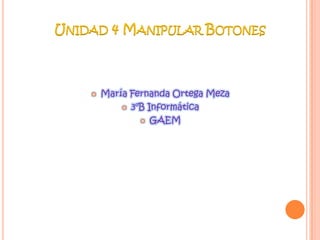
Crea estados de botón en Flash con menos de
- 1. UNIDAD 4 MANIPULAR BOTONES María Fernanda Ortega Meza 3°B Informática GAEM
- 2. ¿QUÉ ES UN BOTÓN? Los botones de flash son objetos gráficos a los que podemos asignar diferentes estados (normal, sobre, presionado...) y que cuando los pulsemos (o pasemos por encima), se ejecuten determinadas acciones. Para crear un botón podemos primero dibujarlo, por ejemplo en el estado de reposo, y después convertirlo en símbolo; para ello, una vez seleccionado, elegimos el menú: "Insertar-Convertir en símbolo". Debemos escribirle un nombre.
- 3. Si abrimos la biblioteca ("Ventana-Biblioteca"), veremos que ya aparece dentro:
- 4. Estados del botón Ahora debemos diseñar los diferentes estados del botón, editando el símbolo. Para ello, haremos doble clic en el icono del botón (en la biblioteca), o bien "botón derecho-Editar", apuntando al botón que aparece en la escena. En la línea de tiempos veremos que estamos modificando el botón, no la escena: Podemos apreciar que en vez de fotogramas normales, como cualquier animación de flash, disponemos de cuatro fotogramas "especiales“
- 5. Reposo: es donde colocaremos el botón con su aspecto normal, es decir, cuando no está siendo apuntado por el ratón. Sobre: es el aspecto que tendrá cuando el ratón se pasa por encima, pero sin pulsar. Presionado: se trata del botón mientras estamos pulsando el ratón en él.
- 6. Zona activa: aquí definimos la zona donde el botón responderá al ratón. Podemos crear un circular, pero que se active en una zona rectangular, por ejemplo. Es muy importante en los textos, puesto que si no se crear una zona activa, sólo se detecta el ratón cuando está encima del trazo del texto en sí, no en el espacio entre letras, ni en el medio de una letra "O", por ejemplo. Para crear diferentes efectos en cada estado, podemos hacerlo de una forma fácil pero efectiva, partiendo del mismo dibujo, y cambiando sólo el tono de color, por ejemplo. También podríamos trabajar con diferentes capas para crear otros objetos dentro de cada estado, por ejemplo, en "sobre" podemos crear el típico "letrero" de fondo amarillo, donde aparece una frase explicando el resultado de pulsar el botón, o una pequeña animación del mismo botón, por ejemplo, cambiando su tamaño, rotándolo, etc... Debemos insertar un fotograma clave en la posición "Sobre".
